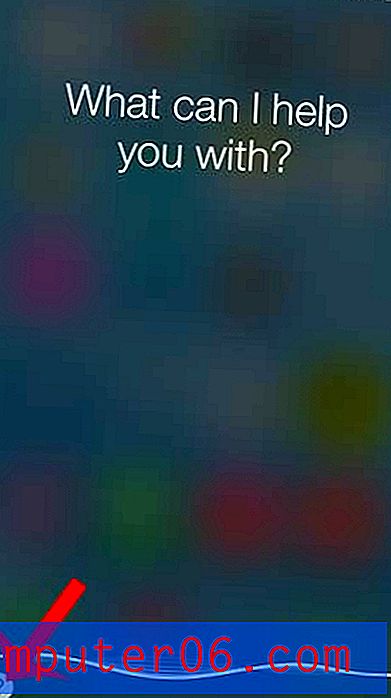Hvordan stopper jeg iPhone 11 fra å bli for høy?
Trinnene i denne artikkelen skal vise deg hvordan du endrer en innstilling på iPhone 11 slik at volumet ikke blir for høyt.
- Åpne Innstillinger- menyen.
- Bla nedover og velg alternativet Musikk .
- Bla til bunnen av menyen og velg Volumbegrensningsalternativet .
- Dra glidebryteren til venstre for å endre det maksimale volumet for enheten.
IPhone 11 lar deg gjøre ting som å lytte til musikk, se videoer fra steder som YouTube og Netflix, og generelt gjøre nesten hva du kan gjøre med en datamaskin.
Volumet på lyden du hører kan enten spilles av iPhone-høyttalerne, eller gjennom hodetelefoner som du har koblet til enheten, for eksempel Airpods.
Men hvis du opplever at volumet blir for høyt, leter du kanskje etter en måte å stille inn et maksimalt volumnivå slik at det ikke blir for høyt. Guiden vår nedenfor skal vise deg hvordan du setter en volumgrense på iPhone 11 slik at lyden ikke skal spille noe høyere enn nivået du velger.
Slik stopper du iPhone 11 fra å bli for høy
Trinnene i denne artikkelen ble utført på en iPhone 11 i iOS 13.3.1. Merk at du alltid kan øke eller redusere volumet ved å bruke knappene på venstre side av enheten.
Trinn 1: Trykk på Innstillinger- ikonet.

Trinn 2: Velg alternativet Musikk fra menyen.

Trinn 3: Bla til bunnen av menyen og velg Volumbegrensningsalternativet .
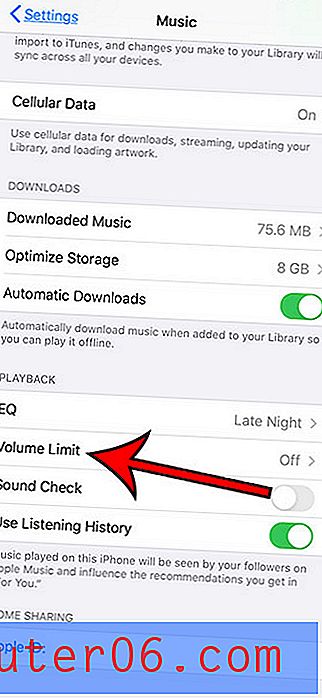
Trinn 4: Flytt glidebryteren til venstre for å stille inn volumgrensen for iPhone.
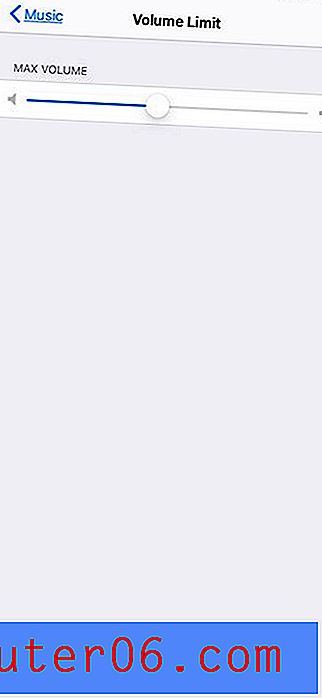
Finn ut hvordan du endrer navnet på Airpods hvis du vil være i stand til å identifisere de riktige Airpodene når de er koblet til iPhone. Dette er nyttig hvis du har mer enn ett sett med Airpods i hjemmet ditt og ønsker å sikre at du bruker de riktige.